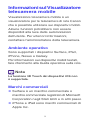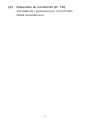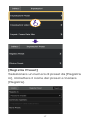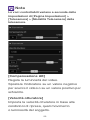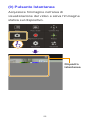Leggere attentamente questa Guida operativa
prima di utilizzare la telecamera di rete.
Visualizzatore telecamera mobile
Guida operativa
Come leggere il presente manuale
Il manuale contiene istruzioni sul funzionamento del
Visualizzatore telecamera mobile.
Per ulteriori informazioni sulle impostazioni della
telecamera, consultare la Guida operativa sulla rete.
Le seguenti icone descrivono i gesti "touch" analizzati
nel presente manuale.
Le immagini su schermo utilizzate nel presente manuale sono
esempi esplicativi che potrebbero differire dalle effettive
schermate visualizzate.
Le schermate di iOS vengono utilizzate a titolo esemplificativo.
Toccare Tenere premuto
ITALIANO

2
Sommario
Informazioni sul Visualizzatore
telecamera mobile ....................................3
Ambiente operativo ............................................. 3
Marchi commerciali ............................................. 3
Collegamento alla telecamera .....................4
Schermata principale....................................7
Utilizzo della telecamera ..............................9
Ingrandimento e visualizzazione di una
parte del video (Visualizzatore PTZ) ............. 9
Pannello di controllo della schermata
principale...................................................... 10
(1) Pulsante Preset ........................................... 12
(2) Pulsante Posizione iniziale .......................... 12
(3) Pulsante Registrazione avviata/interrotta .... 13
(4) Pulsante Controllo PTZ................................ 14
(5) Pulsante Controllo/Rilascia.......................... 15
(6) Pulsante Disconnetti.................................... 16
(7) Pulsante Impostazioni.................................. 16
(8) Pulsante Controllo per Admin ...................... 20
(9) Pulsante Istantanea ..................................... 25
Risoluzione dei problemi ...........................27

3
Informazioni sul Visualizzatore
telecamera mobile
Visualizzatore telecamera mobile è un
visualizzatore per le telecamere di rete Canon
che è possibile utilizzare sui dispositivi mobili.
Alcune funzioni potrebbero non essere
disponibili alla luce delle autorizzazioni
dell'utente. Per ulteriori informazioni,
contattare l'amministratore della telecamera.
Ambiente operativo
Sono supportati i dispositivi Surface, iPad,
iPhone, Nexus e Galaxy.
Per informazioni sui dispositivi mobili testati,
fare riferimento alla Guida operativa sulla rete.
Nota
La funzione 3D Touch dei dispositivi iOS non
è supportata.
Marchi commerciali
l Surface è un marchio commerciale o
marchio commerciale registrato di Microsoft
Corporation negli Stati Uniti e in altri paesi.
l iPhone e iPad sono marchi commerciali di
Apple Inc.

4
Collegamento alla telecamera
Utilizzare il browser Web del dispositivo per
collegarsi alla telecamera e lanciare il
Visualizzatore telecamera mobile.
1 Avviare il browser e inserire l'indirizzo
IP della telecamera.
Verrà visualizzata una delle seguenti
schermate.
Per eseguire l'accesso a un account
che richiede l'autenticazione dell'utente
(schermata di sinistra), immettere nome
utente e password.

5
Nota
l La seguente finestra di dialogo di autenticazione
viene visualizzata quando [Pagina Impostazioni] >
[Impostazioni base] > [Visualizzatore] > [Pagina
predefinita] è impostato su [Visualizza pagina
impostazioni]. Contattare l'amministratore della
telecamera e verificare se [Pagina predefinita]
è impostato su [Visualizza visualizzatore].
l
Anche se viene visualizzata la schermata che si
trova sulla destra della precedente pagina,
è possibile connettersi con un account che
richieda l'autenticazione dell'utente impostando
[Autenticazione utente:] su [ON] e immettendo
nome utente e password.
l
Impostare [Ricorda nome utente e password:] su
[Sì] per memorizzare nome utente e password.
l Toccando [Visualizzatore telecamera] si aprirà
il visualizzatore della telecamera. Toccando
[Pagina Impostazioni] viene visualizzata la
pagina delle impostazioni della telecamera.
2 Toccare [Connetti].
Verrà visualizzata la schermata principale.

6
Nota
l Per disconnettersi dalla telecamera, toccare il
pulsante Disconnetti (P. 1 6 ).
l Se si apre un'altra finestra o scheda per
accedere alla telecamera mentre viene
visualizzata una pagina Web autenticata, le
informazioni di autenticazione della pagina
Web visualizzata potrebbero essere ignorate.
In tal caso, immettere nuovamente le
informazioni di autenticazione.

7
Schermata principale
(1) Area di visualizzazione del video
Visualizza i video ricevuti dalla telecamera.
(2) Barra delle informazioni
Visualizza informazioni, avvertenze
e messaggi di errore.
(1)
(2)
(3)

9
Utilizzo della telecamera
Per utilizzare la telecamera occorrono privilegi
di controllo telecamera.
Se viene visualizzato [Rilascia], l'utente
dispone dei privilegi di controllo telecamera.
Se viene visualizzato [Controllo], toccare
questa voce per ottenere i privilegi di
controllo telecamera.
Ingrandimento e visualizzazione
di una parte del video
(Visualizzatore PTZ)
l Toccando due volte l'area di visualizzazione
dello schermo è possibile ingrandire il video
di circa 3 volte.
l Nell'area di visualizzazione del video,
pizzicare verso l'esterno o l'interno con le dita
per eseguire uno zoom IN o OUT del video.
l È possibile spostare la posizione di
visualizzazione trascinando il dito sullo
schermo dopo aver eseguito lo zoom.
l Toccando due volte durante la visualizzazione
di un video ingrandito verrà annullata la
visualizzazione ingrandita.
l verrà visualizzato nella parte superiore
dell'area di visualizzazione del video durante
la riproduzione di un video ingrandito.

10
Pannello di controllo della schermata
principale
(1) Pulsante Preset (P. 12)
Le impostazioni della telecamera
(es. angolo o esposizione) vengono
modificate in base alle posizioni
memorizzate in precedenza.
(2) Pulsante Posizione iniziale (P. 12)
Le impostazioni della telecamera
(es. angolo o esposizione) vengono
ripristinate alla posizione iniziale
memorizzata in precedenza.
(3) Pulsante Registrazione avviata/
interrotta (P. 13)
Avvia o interrompe la registrazione video.
(4) Pulsante di controllo PTZ (P. 14)
Visualizza il pannello di controllo PTZ.
(9)
(8)
(2) (3)
(7)
(5)
(6)
(1) (4)

11
(5) Pulsante Controllo/Rilascia (P. 15)
Abilita o disabilita i privilegi di controllo
telecamera.
(6) Pulsante Disconnetti (P. 16)
Esegue la disconnessione dalla
telecamera.
(7) Pulsante Impostazioni (P. 16)
Consente di configurare posizioni
memorizzate, dimensioni dell'acquisizione
video e impostazioni del frame rate
massimo.
(8) Pulsante Controllo per Admin (P. 20)
Consente di configurare messa a fuoco,
esposizione, modalità infrarossi, output
periferica esterna e impostazioni del
filtro ND.
(9) Pulsante Istantanea (P. 25)
Cattura un'istantanea.
Nota
l Alcune funzioni potrebbero non essere
disponibili in base alle autorizzazioni
dell'utente.
l Il pulsante Controllo PTZ è utilizzabile solo
quando è collegato un obiettivo zoom
motorizzato.

12
(1) Pulsante Preset
Le impostazioni della telecamera (es. angolo
o esposizione) vengono modificate in base
alle posizioni memorizzate in precedenza.
(2) Pulsante Posizione iniziale
Le impostazioni della telecamera (es. angolo
o esposizione) vengono ripristinate alla
posizione iniziale memorizzata in precedenza.
Nota
Registrare anticipatamente le posizioni
memorizzate o la posizione iniziale con
Registra Preset (P. 17).

13
(3) Pulsante Registrazione avviata/
interrotta
Toccare il pulsante per iniziare la registrazione
nella scheda di memoria. Toccare di nuovo per
interrompere la registrazione.
Nota
l Se su una scheda di memoria sono presenti
al massimo 20 MB di spazio libero, verrà
visualizzato un messaggio e la registrazione
verrà interrotta.
l Non sarà possibile visualizzare il video
registrato nel Visualizzatore telecamera
mobile. Per visualizzare il video, utilizzare
Recorded Video Utility.
Visualizzato
durante la
registrazione

14
(4) Pulsante Controllo PTZ
Visualizza il pannello di controllo PTZ.
(i) Pulsanti di controllo zoom
Tenere premuto per aumentare lo
zoom (teleobiettivo) o tenere premuto
per ridurlo (grandangolo). Rilasciare
il dito per arrestare lo spostamento.
(ii) Pulsante Posizione iniziale
Esegue lo spostamento nella Posizione
iniziale (P. 18) impostata.
(i)
(ii)

15
Nota
l I pulsanti di controllo zoom e posizione
iniziale sono utilizzabili solo quando è
collegato un obiettivo zoom motorizzato.
l È possibile utilizzare i pulsanti di controllo zoom
quando la [Pagina Impostazioni] > [Sicurezza] >
[SSL/TLS] > [Policy di connessione HTTPS] della
telecamera è impostata per utilizzare [HTTPS]
o [HTTP e HTTPS] ed è stata stabilita una
connessione HTTPS.
(5) Pulsante Controllo/Rilascia
Toccare per ottenere il controllo. Toccare di
nuovo per rilasciare il controllo.
Viene visualizzato
se sono stati
ottenuti i privilegi
di controllo
telecamera

16
Nota
Più utenti non possono controllare la telecamera
allo stesso tempo. Solo un utente alla volta con
privilegi di controllo può controllare la telecamera.
(6) Pulsante Disconnetti
Esegue la disconnessione dalla telecamera.
Dopo la disconnessione verrà visualizzata la
schermata di accesso.
(7) Pulsante Impostazioni
Consente di configurare posizioni
memorizzate, dimensioni del video in ingresso
e impostazioni del frame rate massimo.
lImpostazioni Preset
È possibile registrare le attuali impostazioni
della telecamera, come ad esempio esposizione
e angolo della telecamera, come posizioni
memorizzate. È possibile anche eliminare le
posizioni memorizzate.

17
[Registra Preset]
Selezionare un numero di preset da [Registra
in], immettere il nome del preset e toccare
[Registra].

18
Nota
Selezionando [Posiz. iniziale] in [Registra in],
è possibile definire la posizione iniziale.
[Elimina Preset]
Selezionare una posizione memorizzata da
eliminare, quindi toccare [Elimina].
lImpostazioni video in ingresso
Scegliere se ricevere il video PTZ digitale
ritagliato e le dimensioni del video ricevuto.

19
lImpostazione frame rate max
È possibile impostare il frame rate massimo
del video ricevuto dalla telecamera.

20
(8) Pulsante Controllo per Admin
Consente di configurare messa a fuoco,
esposizione, modalità infrarossi, output
periferica esterna e impostazioni del filtro ND.
La pagina sta caricando ...
La pagina sta caricando ...
La pagina sta caricando ...
La pagina sta caricando ...
La pagina sta caricando ...
La pagina sta caricando ...
La pagina sta caricando ...
La pagina sta caricando ...
La pagina sta caricando ...
-
 1
1
-
 2
2
-
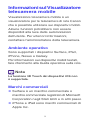 3
3
-
 4
4
-
 5
5
-
 6
6
-
 7
7
-
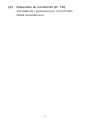 8
8
-
 9
9
-
 10
10
-
 11
11
-
 12
12
-
 13
13
-
 14
14
-
 15
15
-
 16
16
-
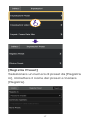 17
17
-
 18
18
-
 19
19
-
 20
20
-
 21
21
-
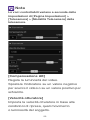 22
22
-
 23
23
-
 24
24
-
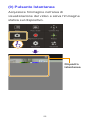 25
25
-
 26
26
-
 27
27
-
 28
28
-
 29
29